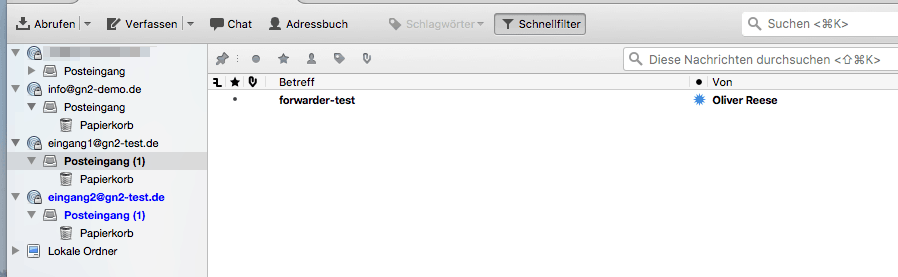Einige unserer Kunden möchten unsere Mailserver gar nicht verwenden, sondern einfach nur Weiterleitungen auf ihre bestehenden Mailadressen bei anderen Anbietern einrichten.
Leider greifen bei einer „normalen“ Weiterleitung unsere Spamfilter nicht, da diese nur „echten“ Mailadressen reagieren.
Aber es gibt einen Trick:
Legen Sie ein richtiges Mailkonto an und vergeben Sie für dieses einen individuellen Mailfilter.
Was soll genau geschehen?
Wenn eine Mail an die weiterleitende Mailadresse eintrifft, dann:
- werden automatische Spamfilter eingeschaltet
(MailfilterEASY: „Erkannte Spammails löschen (ohne Benachrichtigung des Absenders)“), - im Nicht-Spam-Fall wird die Mail an die Mailadresse(n) A (B, C, …) weitergeleitet und
- nach dem Mailversand wird diese Mail in dem weiterleitenden Mailkonto gelöscht.
Wie genau geht das?
Nehmen wir als Beispiel den folgenden Fall:
Die weiterleitende Mailadresse heißt: info@gn2-demo.de und soll alle eingehenden Mails an die Adressen eingang1@gn2-test.de und eingang2@gn2-test.de weiterleiten.
Anlegen der weiterleitenden Mailadresse
Legen Sie im Kundenbackend im Bereich „Dienste / Email“ eine neue Emailadresse an.
(hier im Beispiel info@gn2-demo.de)
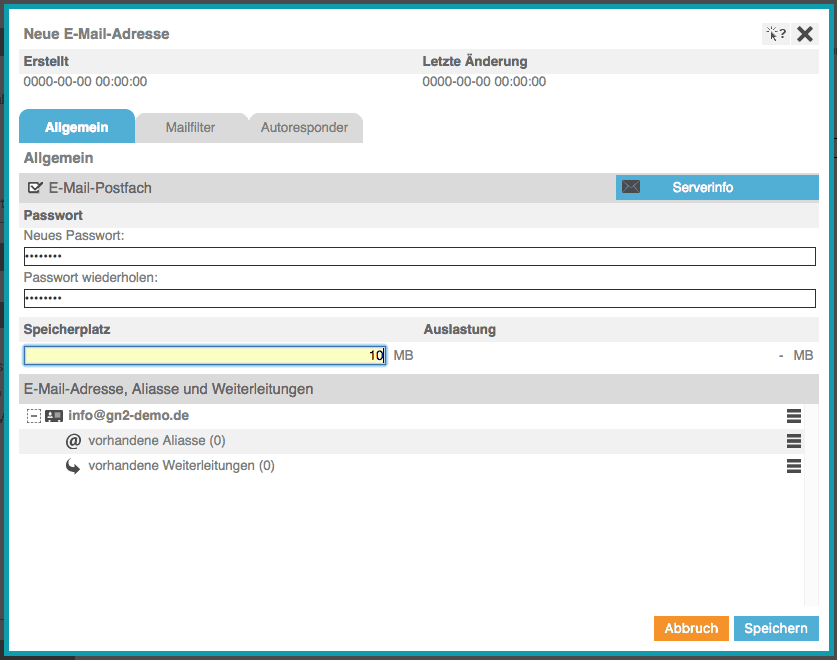
Ändern Sie bei den Mailfilter-Einstellungen die Einstellungen für „Erkannte Spammails“ auf „löschen (ohne Benachrichtigung des Absenders)“
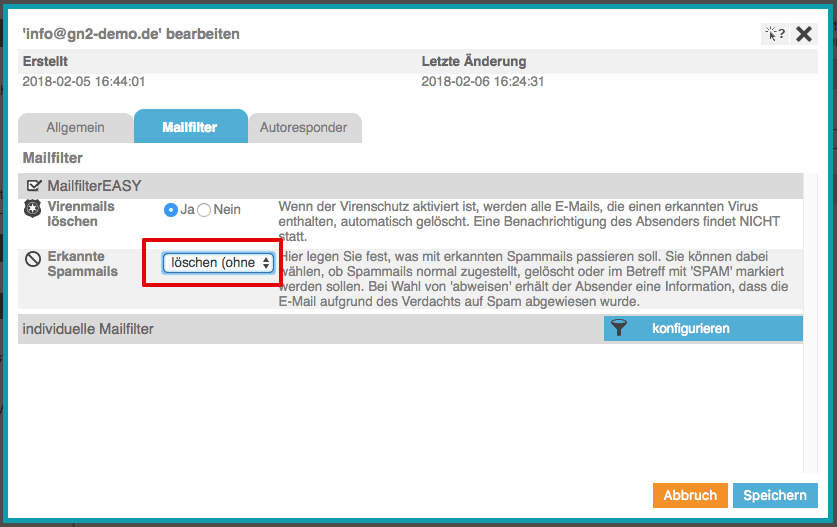
Anlegen der Regel
Vergeben Sie für diese Mailadresse ein Passwort und legen anschließend einen individuellen Mailfilter für diese Mailadresse an. Klicken Sie dazu auf die drei waagerechten Streifen rechts.
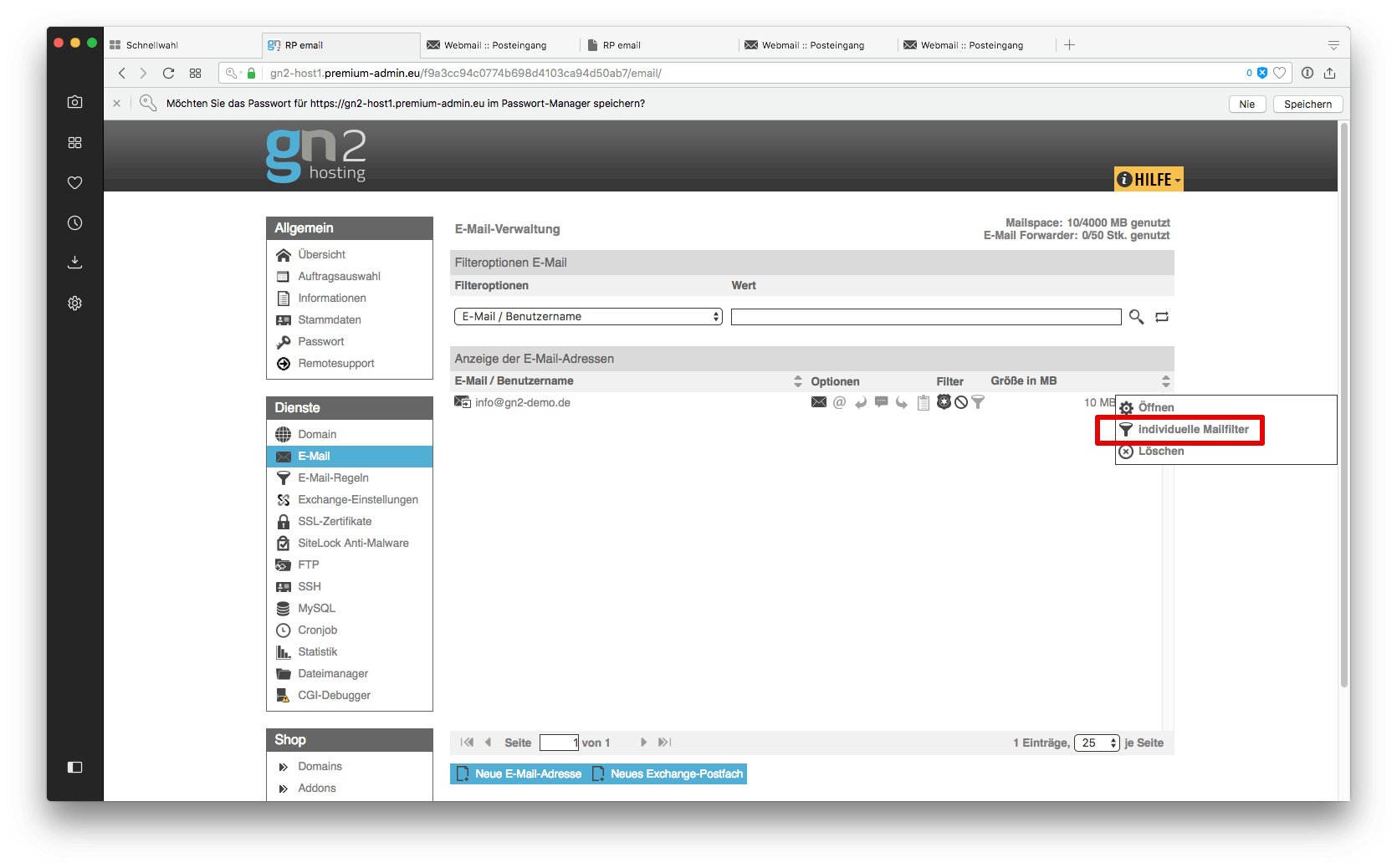

Benennen Sie diese Regel.
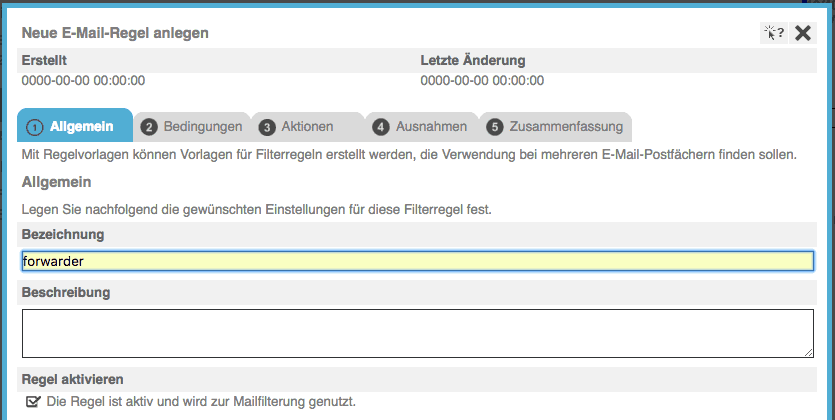
Die Regel soll aktiv werden, sobald eine Mail bei dieser Mailadresse eintrifft.
Geben Sie dafür bei den Bedingungen in der Einstellung … bestimmte Wörter in der Empfängeradresse enthalten … die Mailadresse (hier: info@gn2-demo.de) an.
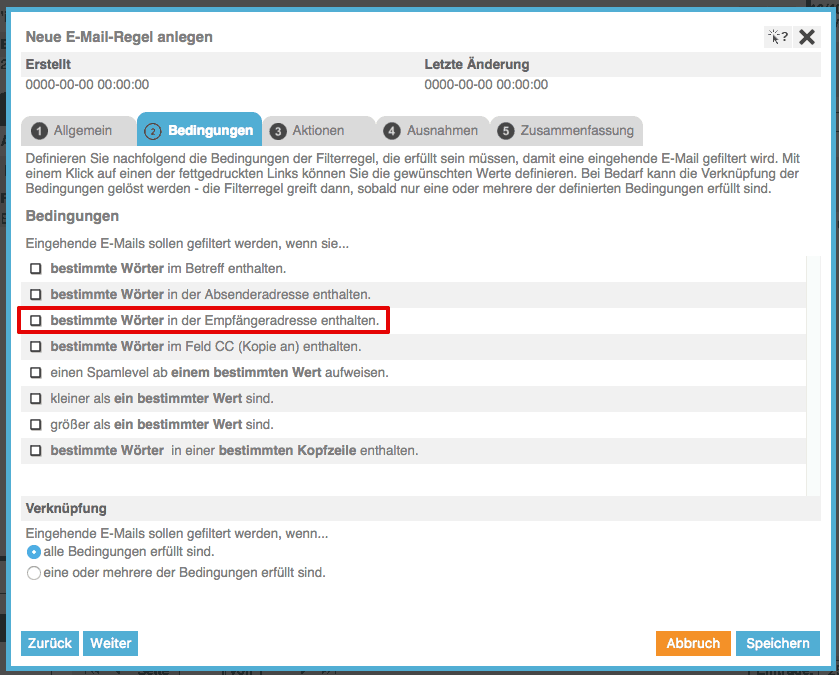
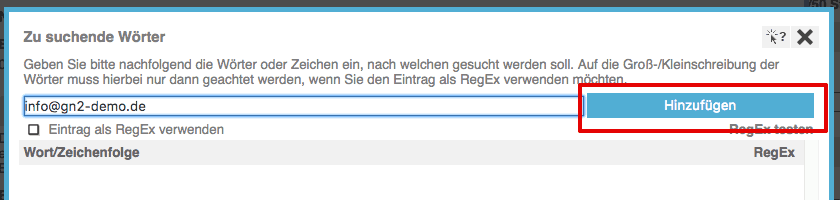
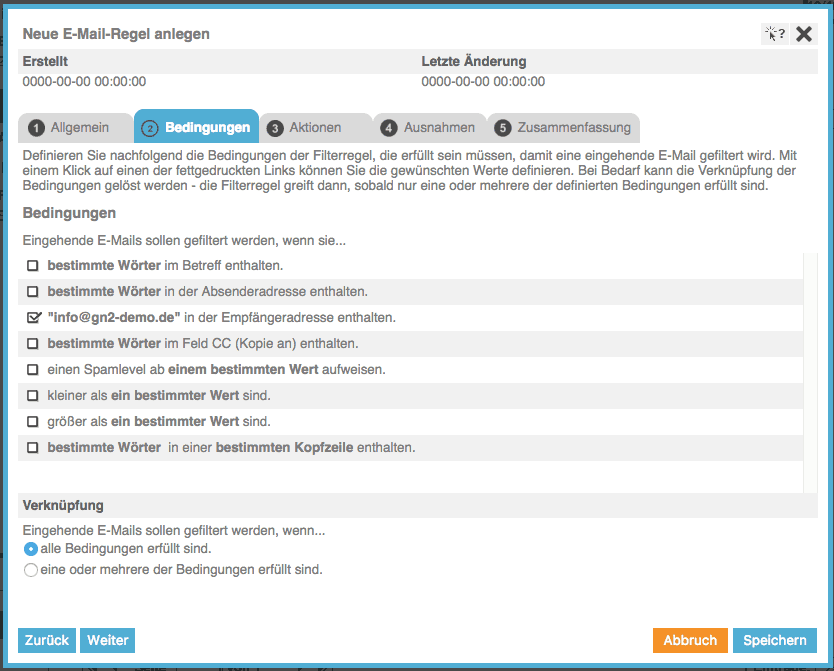
Legen Sie jetzt die Aktionen fest. Die Mails sollen an bestehende Mailadressen weitergeleitet und anschließend gelöscht werden.
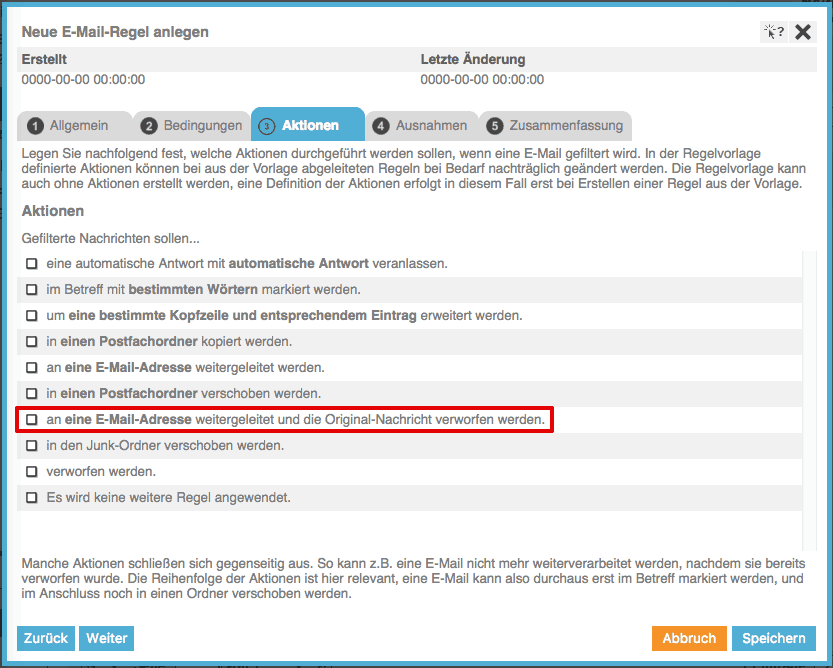
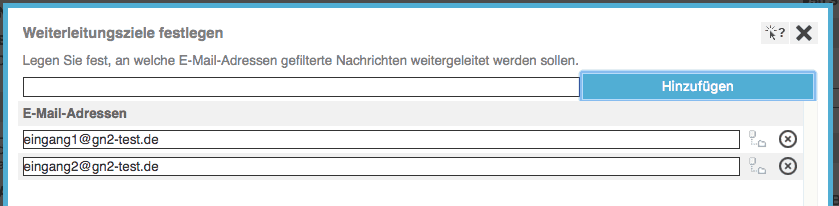
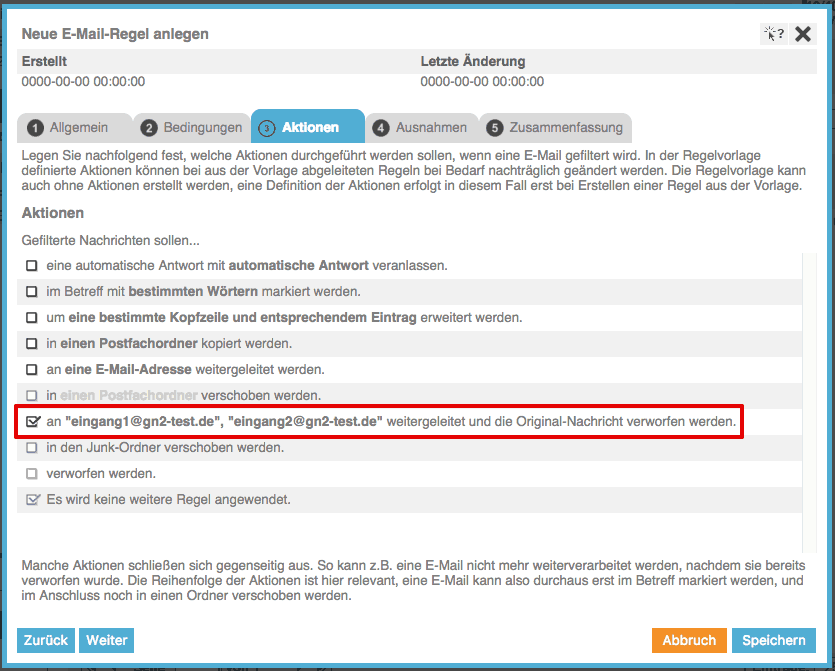
Ausnahmen werden nicht benötigt. Speichern Sie die Regel ab.
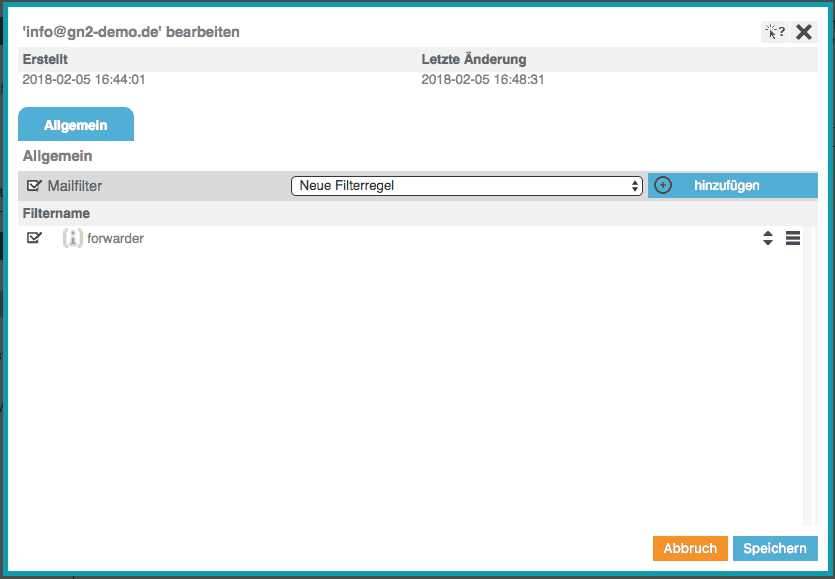
Wird jetzt eine Mail an info@gn2-demo.de geschickt, wird diese an die beiden Mailadressen eingang1@gn2-test.de und eingang2@gn2-test.de weitergeleitet und anschließend gelöscht.